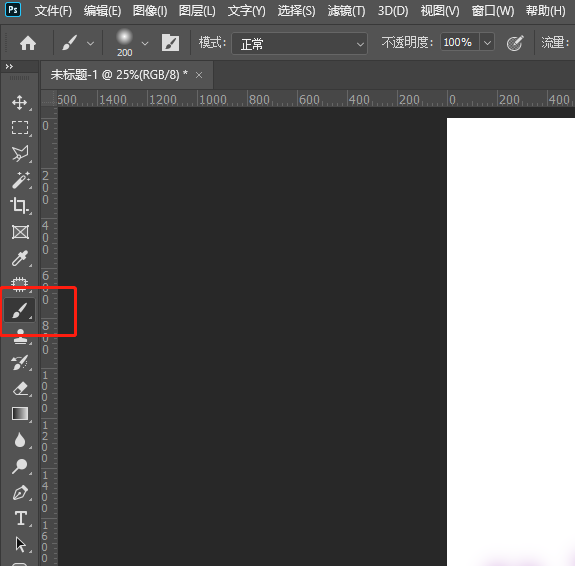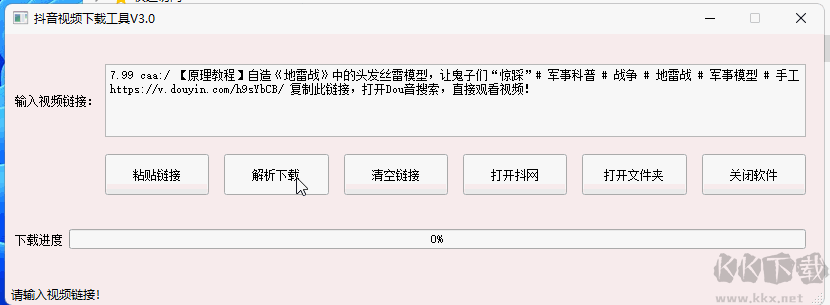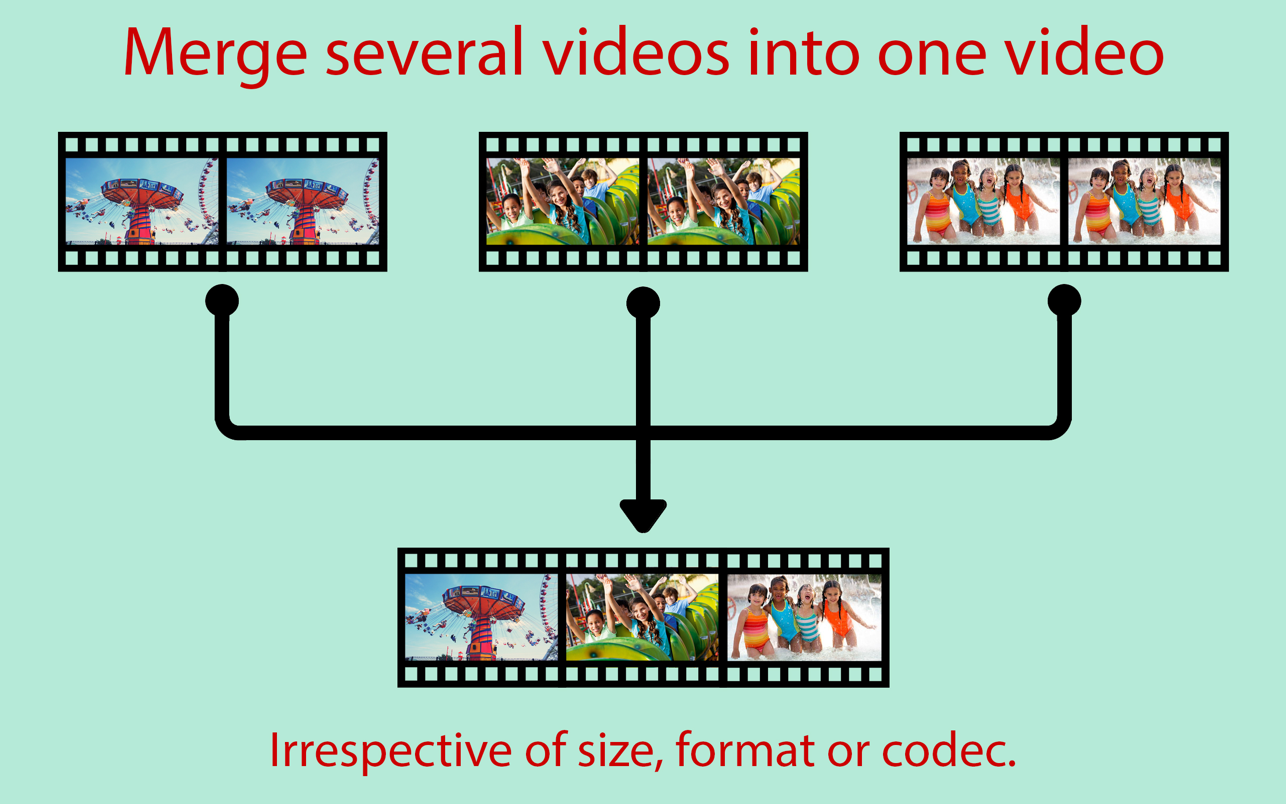Mirror for Beko TV 3.6 for Mac版下载 | Beko电视的屏幕镜像

如果知识兔您使用的是MacOS 10.15(Catalina)或更高版本系统,请在“系统偏好设置” /“安全性和隐私”中允许“屏幕录像”。
您的 Mac 到任何Beko智能电视屏幕镜像应用程序。没有电线,不需要额外的硬件 !你也可以把单个视频文件从Mac电脑中传到电视上。另外,我们还给您分享了多屏放映(电视和电脑屏幕显示不同内容)的设置选择。
这适用于任何从 2016年型号到现在的Beko智能电视。
如果知识兔您的Beko TV运行Android TV操作系统,Google Play商店上还有一个Android TV应用程序,您可以在Beko TV上安装以获得更好的性能,请在此处查看:http://bit.ly/gpsmirror
使用这个应用程序,会有几秒钟 (通常 1 和 3) 之间的延迟。所以这个镜像并不适合游戏。
然而,它是非常适合看电影,演讲,观看照片,知识兔以及更多 !
-最好是,连接您的电视到您的路由器的 LAN 电缆。
-使用”ac”路由器。如果知识兔你没有的话,那么”n”的路由器。
-当你在投影时,不尝试通过移动大文件,过载您的 wifi 网络。
这个应用怎样工作:
首先,确保您的Beko电视和您的Mac电脑处于同一局域网子网下。电视不应该设置在镜像模式,把电视的输入信号调至“TV”或“HDMI输入(HDMI IN)”模式下。
启动应用程序后,你会看到程序图标出现在你Mac屏幕的顶部,这时应用会在你的局域网络内搜索全部可用的电视设备。一旦程序发现可用的设备,将会在你的电脑屏幕上显示,你可以从以下两种模式中做出选择:
镜像你的Mac屏幕:
使用这个选项将会把你的Mac屏幕实时播放到电视上。在信号源中,您可以选择想要在电视上播放的屏幕(或附加监视器)。如果知识兔您的Mac上同时运行了多个其他应用程序,您还可以选择只在电视上播放这个应用程序的画面。
开启声音:检查这里听一下你在电视上能不能听到来自你Mac电脑上播放的声音。您需要下载并安装额外的音频驱动软件(免费),驱动程序可以在这里下载:http://bit.ly/MirrorAudio。
播放视频文件:
如果知识兔您在Mac上已经准备好了想要播放的视频文件,把这个视频文件拖动到盒子里,视频将自动在电视上播放。
限制:Apple为播放iTunes电影分享HDCP DRM保护。这意味着从iTunes观看电影时屏幕镜像是不可能的。
版本介绍
版本3.6说明:
– 错误修正及稳定性改进
资源截图

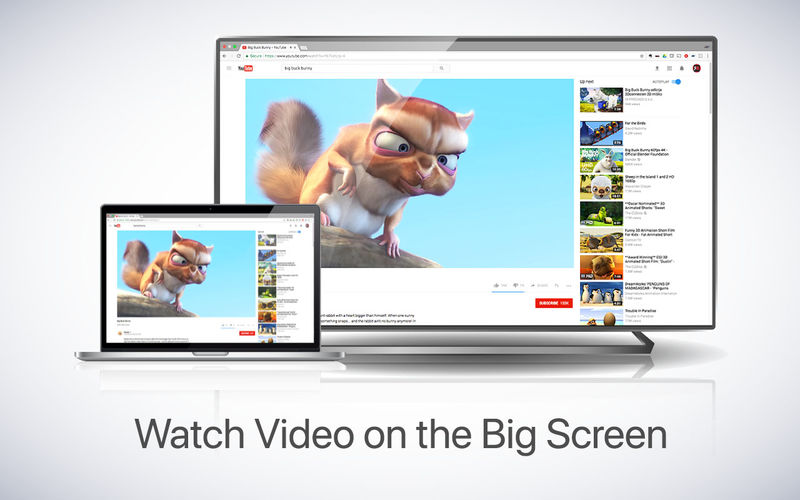
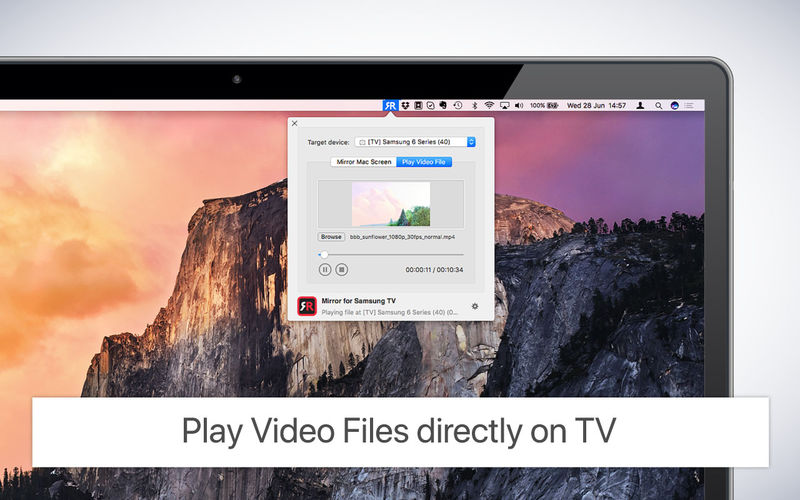
下载仅供下载体验和测试学习,不得商用和正当使用。